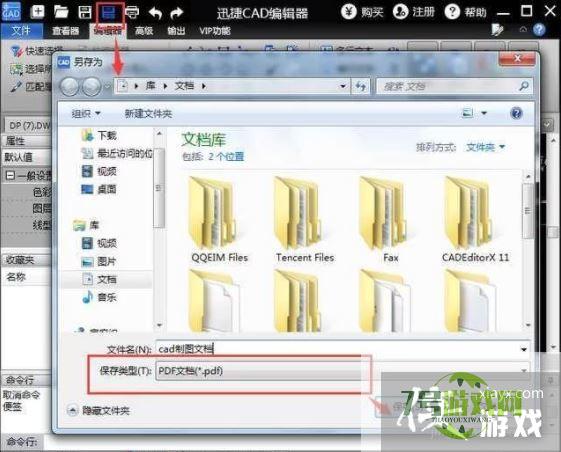来源:互联网 | 时间:2024-10-21 02:22:42
迅捷cad软件是在原有的cad基础上发展而来的,很多不常用的功能都被删除了,只保留了一些常用的功能按钮,比较适合初学者学习使用。1、这里讲解一些初学者入门操作,首先建立一个空白文档,在迅捷CAD软件的菜单栏选择“文件”,然后点击“新建”即可
迅捷cad软件是在原有的cad基础上发展而来的,很多不常用的功能都被删除了,只保留了一些常用的功能按钮,比较适合初学者学习使用。
1、这里讲解一些初学者入门操作,首先建立一个空白文档,在迅捷CAD软件的菜单栏选择“文件”,然后点击“新建”即可建立空白文档,或者直接点击菜单栏中的“+”图标按钮。
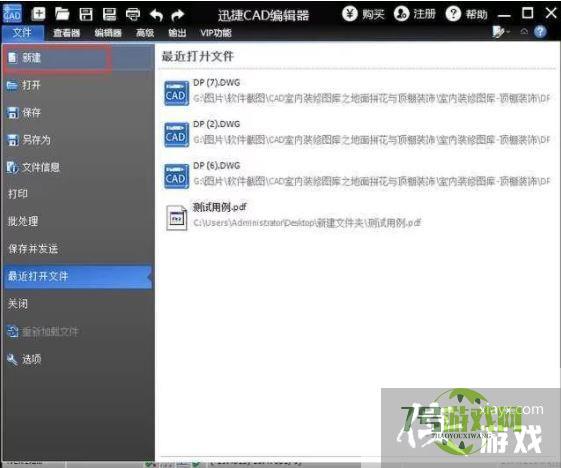
2、接下来编辑修改原有文本内容,在菜单栏选择“编辑”,然后直接双击需要修改的文本内容,之后就可以在文字编辑中删减、增加以及删除文本内容了。
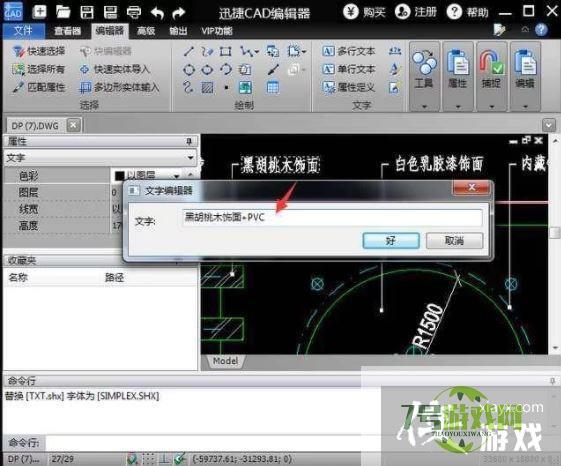
3、如果是要插入新的文本内容,可以在“编辑器”标签页下点击“单行文本”或“多行文本”按钮,接下来会弹出“文字编辑器”窗口,在该窗口中输入需要添加的文本内容即可。

4、接下来插入一张图片,可以在“编辑器”标签页下点击“图片”图标按钮,随后会弹出一个对话框,在该对话框中选择需要插入的图片,点击“选择点”就可以在cad图纸的空白处任意选择图片的插入点。
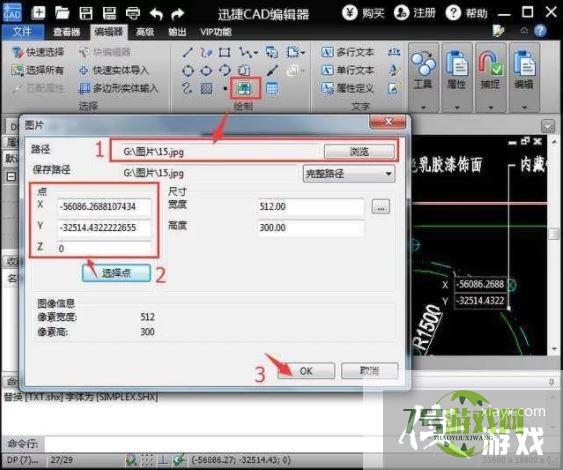
5、接下来插入一张Excel表,需要点击“标签”图标按钮,在cad图纸的空白处选择表格插入位置后,在“新标签”对话框中设置表格的行列数值,并点击“ok”。

6、接下来将CAD图纸保存为PDF格式,打开cad图纸后,可以直接点击界面上方的“另存为”,在弹出的对话框中选择文件的存储路径、将“保存类型”设置为PDF文档就可以了。